Sadržaj
Ponekad u Excelu unosimo datum, ali on ga vraća kao hrpu brojeva budući da pohranjuje vrijednost datuma kao broj. Zbog toga je skup podataka vrlo teško razumjeti. U ovom članku naučit ćemo neke načine pretvaranja broja u datum u Excelu.
Radna bilježnica
Preuzmite sljedeću radnu bilježnicu i vježbu.
Pretvori broj u datum.xlsx
6 jednostavnih načina za pretvaranje broja u datum u Excelu
1. Upotreba padajućeg izbornika Format broja za Pretvori broj u datum
Upotrebom padajućeg izbornika Format broja s vrpce možemo brzo pretvoriti brojeve u datum. Pod pretpostavkom da imamo skup podataka ( B4:D10 ) načina plaćanja kupaca s datumima. Vidimo da su datumi prikazani kao brojevi. Sada ćemo ove brojeve pretvoriti u format datuma.
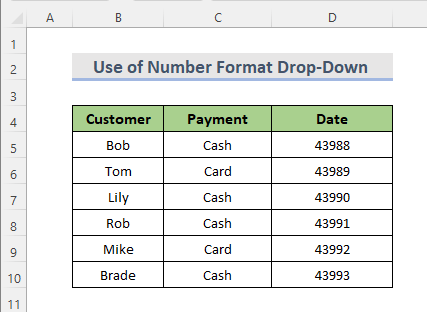
KORACI:
- Prvo odaberite raspon ćelija D5:D10 .
- Zatim idite na karticu Početna .
- Zatim odaberite padajući izbornik iz Odjeljak Broj .
- Nakon toga odaberite ' Kratki datum ' ili ' Dugi datum ' s padajućeg izbornika.

- Konačno, možemo vidjeti da su svi brojevi pretvoreni u datume.
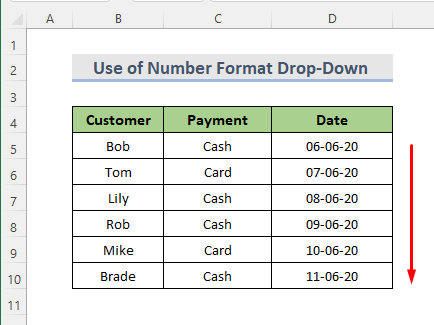
2 Ugrađena opcija formata datuma za pretvaranje broja u datum
Excel ima neke ugrađene opcije formata za pretvaranje brojeva u datum. Pretpostavimo da imamo skup podataka ( B4:D10 ) različitihiznose plaćanja kupaca s datumom. U rasponu D5:D10 , pretvorit ćemo brojeve do danas.
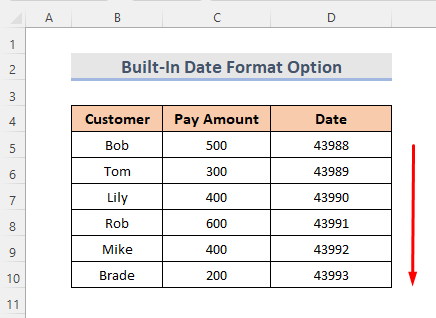
KORACI:
- Najprije odaberite raspon ćelija D5:D10 .
- Zatim idite na karticu Početna .
- Sada iz Broj odjeljka vrpce, pritisnite ikonu Pokretač dijaloškog okvira u desnom donjem kutu.
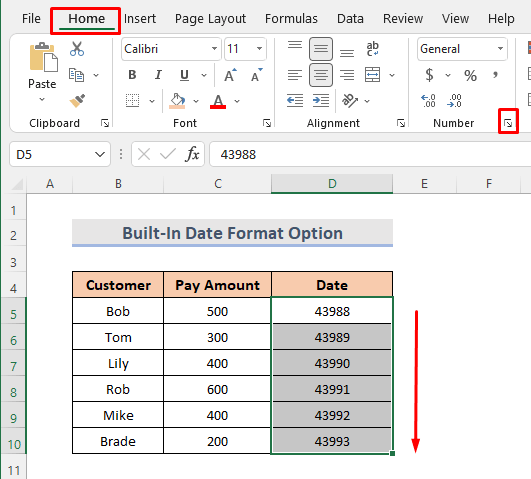
- Ovdje možete vidjeti da se pojavljuje prozor Format Cells .
- Nakon toga, idite na karticu Number .
- Sljedeće iz ' Kategorija' okvir, odaberite ' Datum '.
- Iz ' Vrsta ' okvir odaberite koji format želimo vidjeti kao datum.
- Kliknite na OK .

- Na kraju možemo vidjeti rezultat.

3. Stvorite prilagođeno oblikovanje datuma za pretvaranje broja u datum u Excelu
Možemo stvoriti prilagođeno oblikovanje datuma u Excelu. To nam pomaže da skup podataka učinimo prijateljskim. Iz skupa podataka ( B4:D10 ), primijenit ćemo prilagođeni format datuma u rasponu ćelija D5:D10 .

KORACI:
- Prvo odaberite raspon D5:D10 .
- Zatim idite na Početnu kartica > Broj odjeljak > Pokretač dijaloškog okvira ikona.
- Otvara se prozor Formatiraj ćelije .
- Sada idite na karticu Početna .
- Ovdje, iz okvira ' Kategorija ' odaberite ' Prilagođeno '.
- Zatim u okviru ' Type ' zapišite željeniformat. Tamo upisujemo “ dd-mm-yyyy” .
- Na kraju kliknite na OK .

- Konačno možemo vidjeti rezultat.
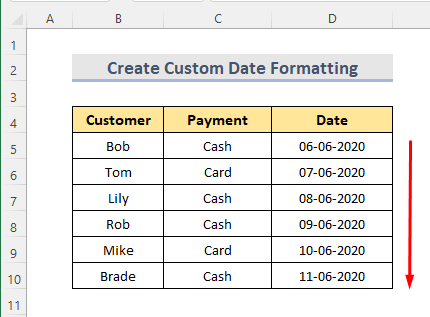
Slična čitanja:
- Kako pretvoriti tekst u datum u Excelu (10 načina)
- Pretvoriti opći format u datum u Excelu (7 metoda)
- Pretvori Tekst u datum i vrijeme u Excelu (5 metoda)
4. Korištenje funkcije teksta za pretvaranje broja u datum
Da biste vratili broj kao tekst sa zadanim formatom, možemo koristiti funkciju TEXT . Ovu funkciju možemo koristiti za pretvaranje brojeva u datume. Skup podataka o plaćanju ( B4:D10 ) je ovdje. Pretvorit ćemo brojeve u rasponu ćelija C5:C10 u datum u rasponu ćelija D5:D10 .

KORACI:
- Odaberite ćeliju D5 na početku.
- Sljedeće upišite formulu:
=TEXT(C5,"dd-mm-yyyy") 
- Na kraju, pritisnite Enter i upotrijebite alat Fill Handle za automatsko popunjavanje ćelija.
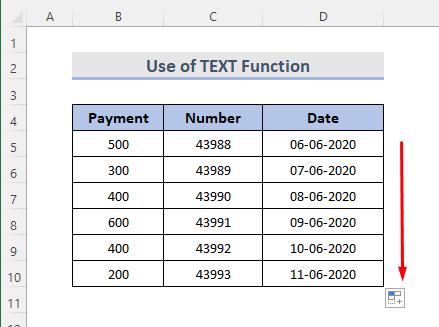
➥ Razlaganje formule
➤ C5
Ovo će biti numerička vrijednost raspona brojeva.
➤ “dd-mm-gggg”
Ovo će biti datum format koji želimo pretvoriti iz broja. Možemo koristiti “mm-dd-yy” , “mm/dd/yy” , “dddd, mmmm d,yyyy”, i mnoge druge datume formate u opciji teksta formule Funkcije TEKST .
5. Kombiniranje funkcija DATE, RIGHT, MID, LEFT zaPretvorite 8-znamenkasti broj u datum
Excel funkciju DATUM zajedno s kombinacijom DESNO , SREDINO , LIJEVO funkcije pomažu nam pretvoriti brojeve koji sadrže 8 znamenki u datume. Sve vrijednosti koje želimo pretvoriti moraju biti u istom uzorku. Funkcija DATUM pomaže nam izračunati Excel datum. Kao i Funkcija RIGHT izvlači znakove s desne strane tekstualnog niza. Za izdvajanje znakova iz sredine tekstualnog niza, možemo koristiti MID funkciju . Štoviše, funkcija LIJEVO pomaže nam izdvojiti znakove s lijeve strane tekstualnog niza.
Recimo da imamo skup podataka ( B4:D10 ). Raspon ćelija C5:C10 sadrži 8 znamenki ili znakova u svakoj.
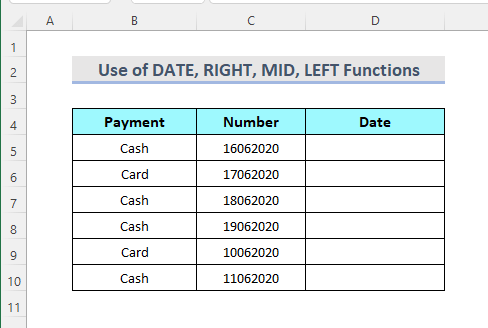
KORACI:
- Odaberite ćeliju D5 .
- Sada upišite formulu:
=DATE(RIGHT(C5,4),MID(C5,3,2),LEFT(C5,2)) 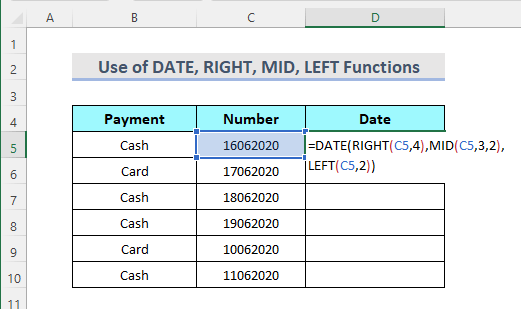
- Zatim pritisnite Enter i upotrijebite alat Fill Handle da vidite rezultat.
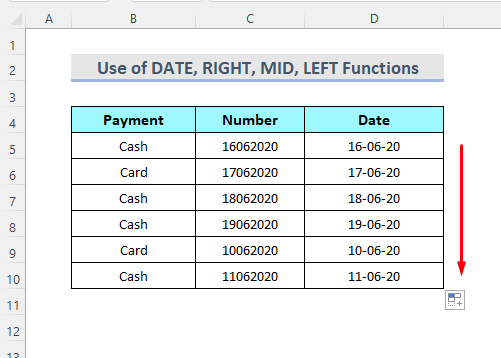
➥ Razdvajanje formule
➤ DESNO(C5,4)
Ovo će izdvojiti posljednje četiri znamenke tekstualni niz i vrati ih kao vrijednost godine.
➤ MID(C5,3,2)
Ovo će izdvojiti srednje dvije znamenke od tekstualni niz i vratite kao vrijednost mjeseca.
➤ LIJEVO(C5,2)
Ovo će izdvojiti prve dvije znamenke teksta niz i vratiti kao vrijednost dana.
➤ DATE(RIGHT(C5,4),MID(C5,3,2),LEFT(C5,2))
Ovo će vratiti puni datum u “ dd-mm-yy ” format.
6. Upotreba VBA za pretvaranje broja u datum u Excelu
Microsoft Visual Basic for Application može nam pomoći da vrlo brzo pretvorimo brojeve u datum . Imamo skup podataka ( B4:D10 ) iznosa plaćanja s brojevima datuma.

KORACI:
- Prvo odaberite sve brojeve u rasponu koje želimo pretvoriti.
- Zatim odaberite list s kartice lista.
- Kliknite desnom tipkom miša na njemu i odaberite View Code .

- Otvara se VBA modul.
- Sada upišite kod:
8755
- Zatim kliknite na opciju Pokreni .

- Konačno, možemo vidjeti rezultat u rasponu ćelija D5:D10 .

Zaključak
Ovo su najbrži načini za pretvaranje brojeva u datum u Excelu. Dodana je radna bilježnica za vježbanje. Samo naprijed i pokušajte. Slobodno pitajte bilo što ili predložite nove metode.

